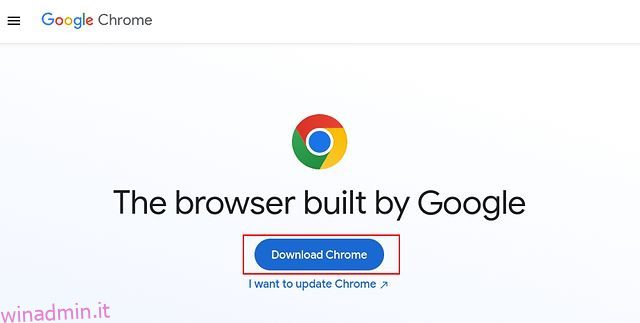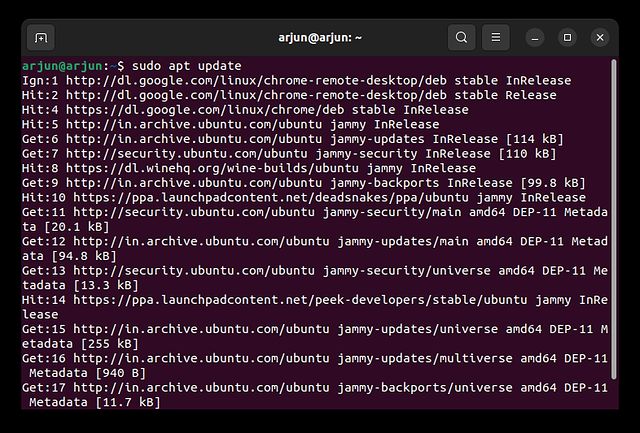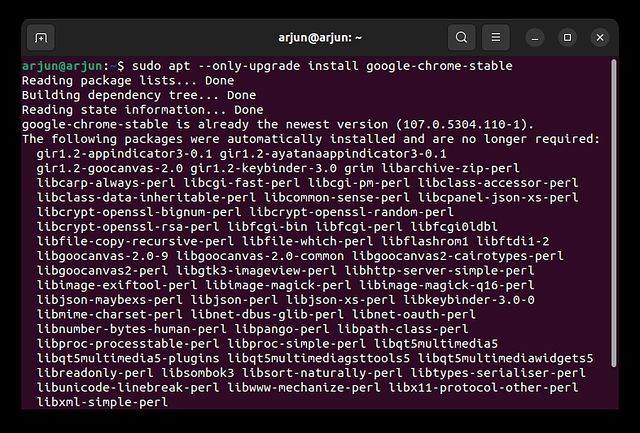Sei passato a Ubuntu e stai cercando un modo semplice per installare Google Chrome? Bene, installare Chrome su Ubuntu è semplice come installare altri browser popolari su Linux, Mac o Windows. In effetti, ci sono diversi modi per far funzionare Chrome su Ubuntu Linux. Quindi, in questo tutorial, abbiamo incluso due semplici modi per installare Chrome su Ubuntu. Oltre a ciò, abbiamo anche menzionato come aggiornare Chrome su Ubuntu e i passaggi per rimuoverlo completamente. Su quella nota, saltiamo ai passaggi.
Sommario:
Installa Google Chrome su Ubuntu (2022)
Installa Google Chrome su Ubuntu dal sito Web ufficiale
1. Per ottenere Google Chrome su Ubuntu, vai al browser Sito ufficiale e fai clic sul pulsante “Scarica Chrome”.
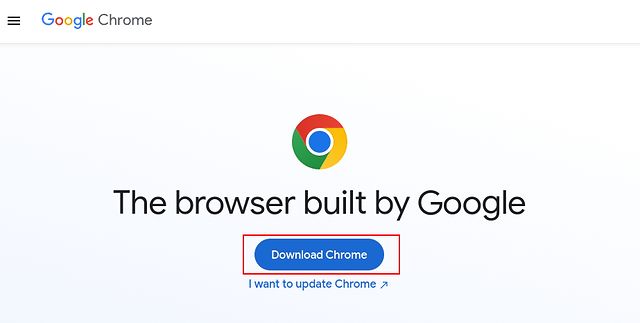
2. Successivamente, apparirà un pop-up. Qui, seleziona “64 bit .deb (For Debian/Ubuntu)” e fai clic su “Accetta e installa”.
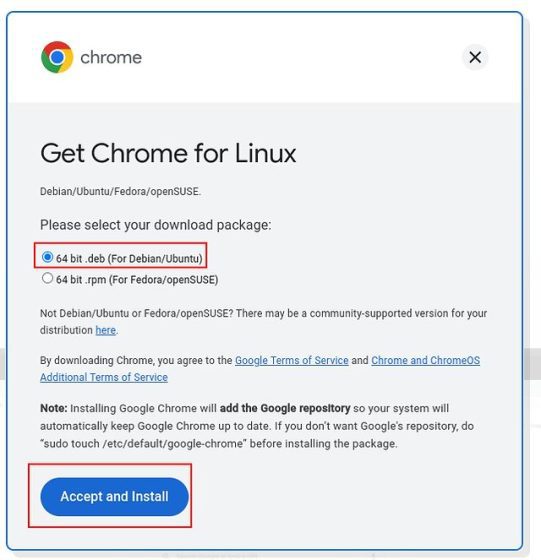
3. Un file DEB (circa 94 MB di dimensione) verrà salvato nella cartella “Download” sul tuo PC. Se il download non si avvia automaticamente, fai clic su “scarica Chrome manualmente”.
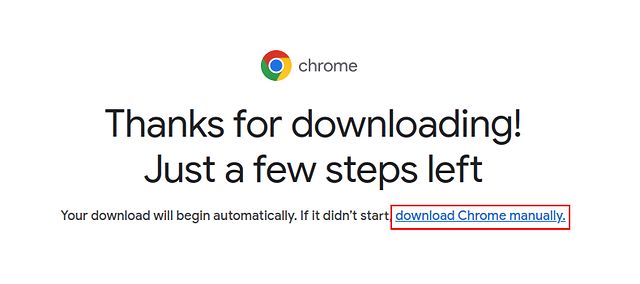
4. Ora, apri la cartella “Download” nel file manager e fai clic con il pulsante destro del mouse sul file Chrome DEB scaricato nel passaggio precedente. Scegli “Apri con un’altra applicazione“.
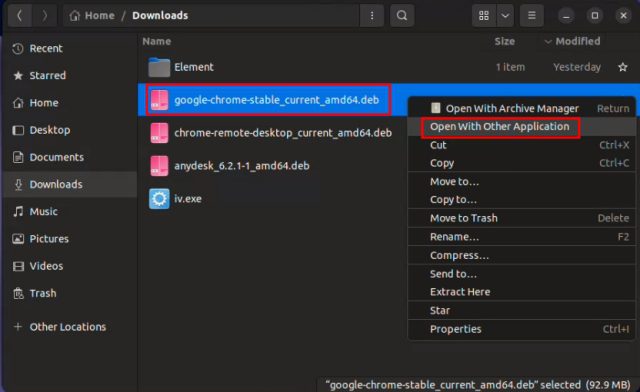
5. Successivamente, scegli “Installazione software” e fai clic su “Seleziona” nell’angolo in alto a destra.
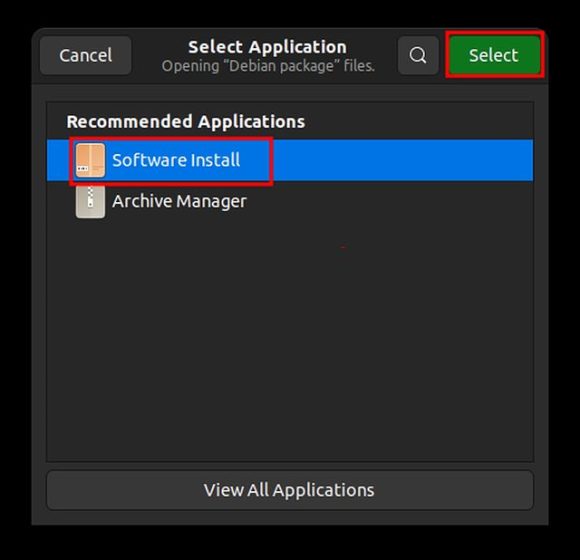
6. Questo aprirà il software Ubuntu per eseguire l’installazione di Chrome. Attendi qualche secondo poiché ci vuole del tempo per caricare la finestra. Ora, fai clic su “Installa” e inserisci la tua password per autenticarti.
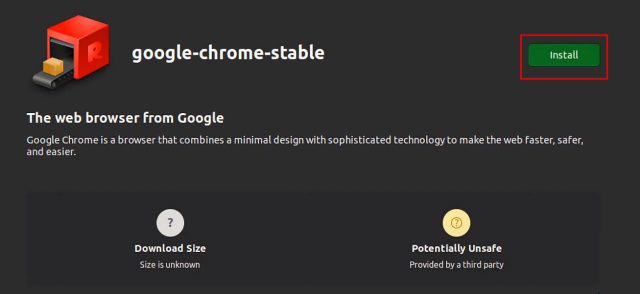
7. Al termine dell’installazione, apri Chrome dal programma di avvio delle app in Ubuntu.
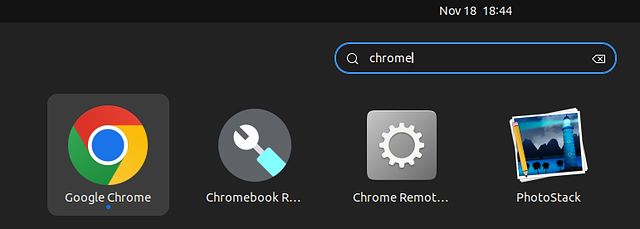
8. Come puoi vedere qui, Google Chrome è in esecuzione su Ubuntu 22.04 senza problemi. Puoi anche fare clic con il pulsante destro del mouse sull’icona e aggiungerla al Dock per un rapido accesso.
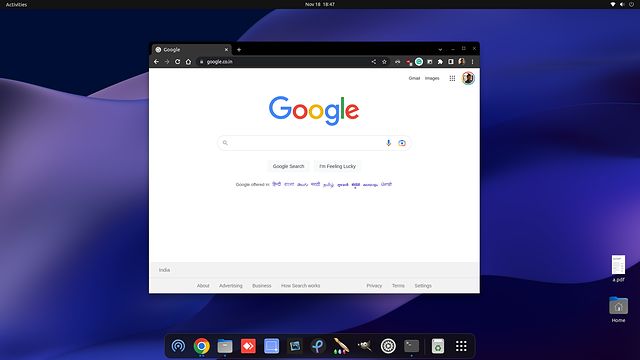
Installa Google Chrome su Ubuntu utilizzando il terminale
Se desideri installare Google Chrome su Ubuntu utilizzando il Terminale, puoi farlo con pochi comandi. Poiché Chrome non fa parte del repository ufficiale di Ubuntu, è necessario scaricare il file DEB e installarlo tramite la fonte di Google. Ecco come appare il processo:
1. Apri il Terminale ed esegui il comando seguente per scaricare l’ultimo file Chrome DEB.
wget https://dl.google.com/linux/direct/google-chrome-stable_current_amd64.deb
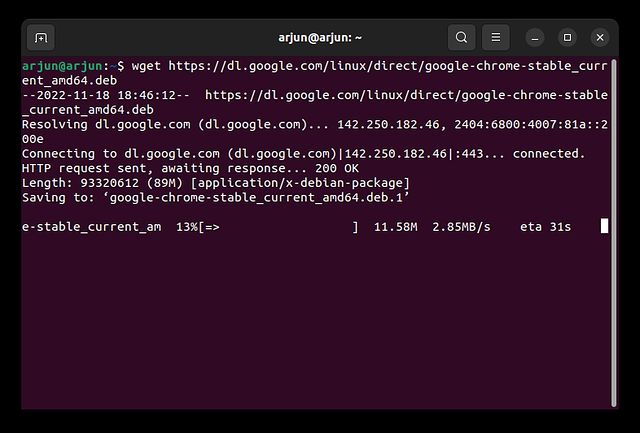
2. Successivamente, esegui il comando seguente per installare Chrome in Ubuntu utilizzando il Terminale.
sudo dpkg -i google-chrome-stable_current_amd64.deb
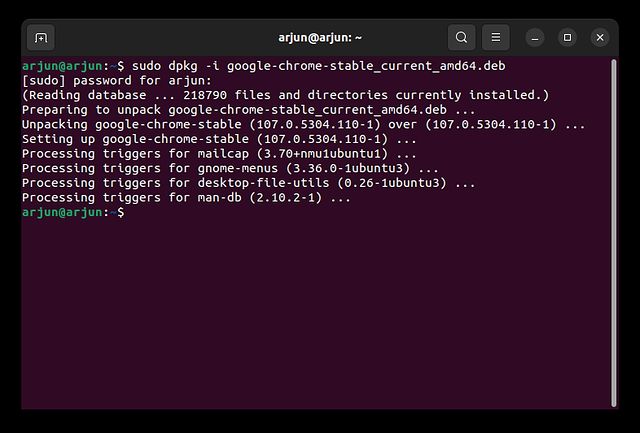
3. Ora apri il programma di avvio delle app e scoprirai che Chrome è stato installato. Apri il browser e accedi con il tuo account Google per sincronizzare tutto.
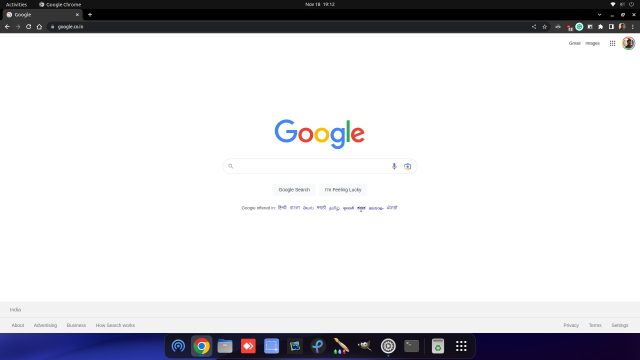
Aggiorna Google Chrome all’ultima versione su Ubuntu
1. Se desideri aggiornare Chrome all’ultima versione tramite il Terminale su Ubuntu, esegui i comandi seguenti uno per uno.
sudo apt update sudo apt --only-upgrade install google-chrome-stable
2. E per aggiornare Chrome in Ubuntu Linux utilizzando un’interfaccia grafica, passa all’avvio delle app e apri “Software Updater”.

3. Software Updater cercherà le versioni più recenti di tutte le app, incluso Google Chrome, sul tuo PC Ubuntu. Puoi fare clic su “Dettagli degli aggiornamenti” per verificare se Chrome ha ricevuto aggiornamenti. In tal caso, fai clic su “Installa ora” e riavvia il computer. E bene, Chrome verrà aggiornato in seguito.
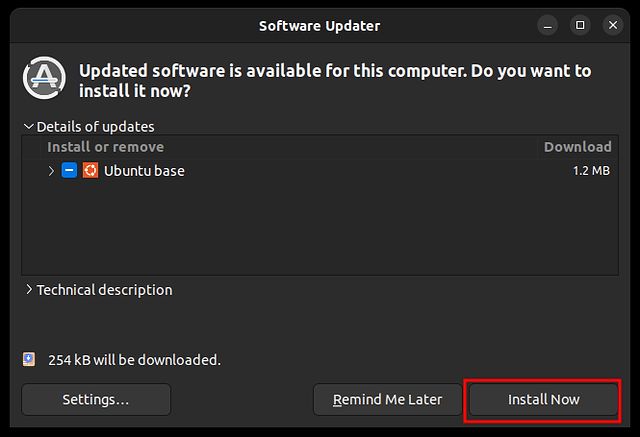
Disinstalla Google Chrome da Ubuntu
Se desideri rimuovere Chrome da Ubuntu e passare a un altro browser, puoi farlo tramite il Terminale. Segui semplicemente i passaggi seguenti:
1. Apri il Terminale usando la scorciatoia da tastiera “Ctrl + Alt + T” ed esegui il comando seguente:
sudo apt purge google-chrome-stable
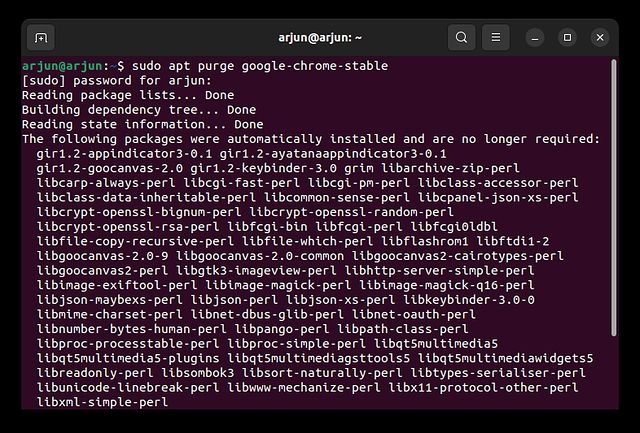
2. C’è un altro metodo semplice per eliminare Chrome da Ubuntu. Devi aprire “Ubuntu Software” dall’app launcher.
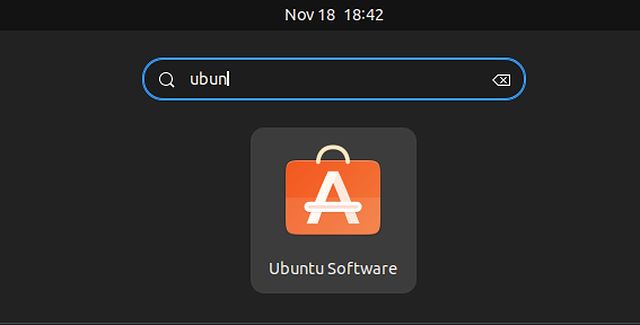
3. Successivamente, passa alla sezione “Installato” in alto, scorri verso il basso e cerca “Google Chrome” e fai clic su “Disinstalla” accanto a Google Chrome per rimuovere il browser dal tuo sistema Ubuntu.
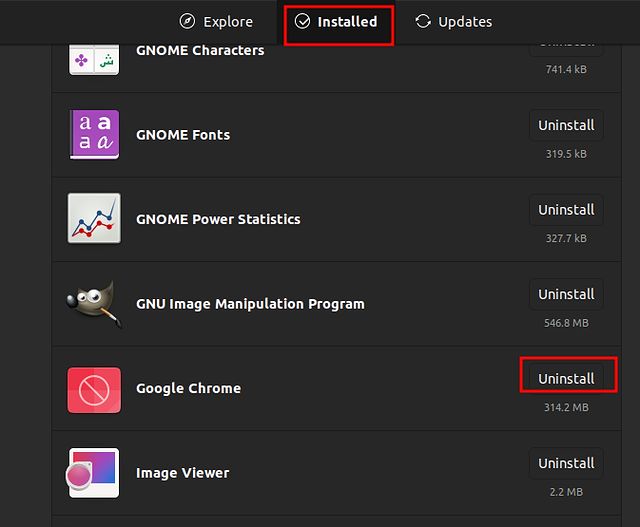
Scarica e usa Google Chrome su Ubuntu
Quindi ecco i tre metodi che puoi utilizzare per installare e aggiornare Chrome su Ubuntu. Puoi scaricare Google Chrome scaricando manualmente il file DEB o eseguendo alcuni comandi nel Terminale. Inoltre, se vuoi imparare come acquisire schermate sul tuo PC Ubuntu, vai alla nostra guida per le scorciatoie da tastiera e le app di terze parti. Puoi anche leggere come passare tra i server di visualizzazione Wayland e Xorg in Ubuntu se le tue registrazioni/screenshot producono una schermata nera. Infine, se avete domande, fatecelo sapere nella sezione commenti qui sotto.